- Δεν λειτουργεί το μικρόφωνο USB στα Windows 10; Μπορεί να οφείλεται σε μη συμβατά προγράμματα οδήγησης.
- Ορισμένοι χρήστες πρότειναν να απεγκαταστήσετε το πρόγραμμα οδήγησης ελεγκτή USB για να επιλύσετε γρήγορα το πρόβλημα.
- Η χρήση του εργαλείου αντιμετώπισης προβλημάτων υλικού και ήχου μπορεί επίσης να λύσει ένα USB μικρόφωνο που δεν λειτουργεί.
- Εάν εξακολουθείτε να αντιμετωπίζετε προβλήματα, χρησιμοποιήστε λογισμικό τρίτου μέρους για να εγκαταστήσετε ξανά τα προγράμματα οδήγησης.

Αυτό το λογισμικό θα επιδιορθώσει κοινά σφάλματα υπολογιστή, θα σας προστατεύσει από την απώλεια αρχείων, κακόβουλο λογισμικό, αστοχία υλικού και θα βελτιστοποιήσετε τον υπολογιστή σας για μέγιστη απόδοση. Διορθώστε τα προβλήματα του υπολογιστή και αφαιρέστε τους ιούς τώρα σε 3 εύκολα βήματα:
- Κατεβάστε το εργαλείο επισκευής Restoro PC που συνοδεύεται από κατοχυρωμένες τεχνολογίες (διαθέσιμο δίπλωμα ευρεσιτεχνίας εδώ).
- Κάντε κλικ Εναρξη σάρωσης για να βρείτε ζητήματα των Windows που θα μπορούσαν να προκαλέσουν προβλήματα στον υπολογιστή.
- Κάντε κλικ Φτιάξ'τα όλα για να διορθώσετε ζητήματα που επηρεάζουν την ασφάλεια και την απόδοση του υπολογιστή σας
- Το Restoro κατεβάστηκε από 0 αναγνώστες αυτόν τον μήνα.
Αναβάθμιση σε Windows 10 το λειτουργικό σύστημα μπορεί να έχει αρνητική επίδραση στα περιφερειακά σας, όπως το μικρόφωνο USB για παράδειγμα.
Αυτό μπορεί να είναι η αιτία πολλών λόγων για τους οποίους θα μιλήσουμε λίγο παρακάτω. Έτσι, αν θέλετε να μάθετε πώς μπορείτε να διορθώσετε το USB μικρόφωνο ενώ εργάζεστε στα Windows 10, αυτό είναι το σεμινάριο που πρέπει να ακολουθήσετε.
Παρόλο που το μικρόφωνό σας USB λειτούργησε στις προηγούμενες εκδόσεις των λειτουργικών συστημάτων των Windows που είχατε εγκαταστήσει, η αναβάθμιση σε Windows 10 δεν επαρκεί για να λειτουργήσει το μικρόφωνο USB.
Σε αυτό το σεμινάριο, θα μάθετε ποια προγράμματα οδήγησης πρέπει να αναβαθμίσετε καθώς και την εφαρμογή που πρέπει να χρησιμοποιήσετε με το μικρόφωνό σας.
Πώς μπορώ να διορθώσω το μικρόφωνο USB μου στα Windows 10;
- Καταργήστε την εγκατάσταση προγραμμάτων οδήγησης ελεγκτή USB
- Ανοίξτε την Αντιμετώπιση προβλημάτων υλικού και ήχου
- Ενημερώστε τα προγράμματα οδήγησης μικροφώνου σας
- Ενημερώστε την εφαρμογή που έχει πρόσβαση στο μικρόφωνό σας
- Πρόσθετες λύσεις
1. Απεγκαταστήστε τα προγράμματα οδήγησης ελεγκτή USB
- Αποσυνδέστε το μικρόφωνο USB από τη συσκευή Windows 10.
- Συνδέστε ξανά το μικρόφωνο USB στη συσκευή.
- Τύπος Πλήκτρο Windows + R για να ανοίξω Τρέξιμο.
- Τύπος devmgmt.msc στο παράθυρο Εκτέλεση και, στη συνέχεια, πατήστε Εισαγω.
- Τώρα στο αριστερό πλαίσιο στο Διαχειριστή της συσκευής παράθυρο, κάντε διπλό κλικ Καθολικό σειριακό λεωφορείο ελεγκτές.
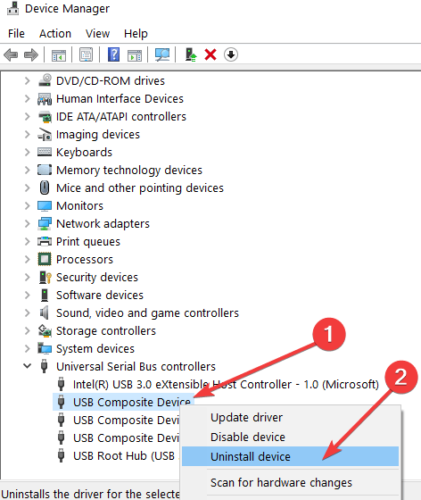
- Βρείτε εκεί το όνομα του USB μικρόφωνο που χρησιμοποιείτε.
- Κάντε δεξί κλικ στο μικρόφωνο USB από τη διαχείριση συσκευών και κάντε κλικ στο Απεγκαταστήστε τη συσκευή.
- Αφού ολοκληρωθεί η διαδικασία απεγκατάστασης, πρέπει να αποσυνδέσετε το δικό σας USB μικρόφωνο.
- Επανεκκινήστε τη συσκευή σας Windows 10.
- Όταν φτάσετε στην αρχική οθόνη των Windows, συνδέστε ξανά το μικρόφωνό σας.
- Τα προγράμματα οδήγησης θα εγκατασταθούν αυτόματα.
- Ελέγξτε και δείτε αν το μικρόφωνο USB λειτουργεί σωστά τώρα.
Τα Windows δεν μπορούν να βρουν αυτόματα νέα προγράμματα οδήγησης; Μην ανησυχείτε, σας καλύπτουμε.
2. Ανοίξτε το εργαλείο αντιμετώπισης προβλημάτων υλικού και ήχου
- Ανοιξε το δικό σου Γραμμή αναζήτησης των Windows και πληκτρολογήστε Αντιμετώπιση προβλημάτων.
- Κάντε αριστερό κλικ ή πατήστε στο Αντιμετώπιση προβλημάτων εικονίδιο μετά την ολοκλήρωση της αναζήτησης.
- Στο Αντιμετώπιση προβλημάτων παράθυρο, αριστερό κλικ στο Υλικό και Ήχος.

- Κάντε αριστερό κλικ στο Χαρακτηριστικό ήχου για να ξεκινήσει το εργαλείο αντιμετώπισης προβλημάτων και να ακολουθήσει τις οδηγίες που εμφανίζονται στην οθόνη.
- Αφού ολοκληρωθεί η διαδικασία αντιμετώπισης προβλημάτων, θα χρειαστεί να επανεκκινήσετε τη συσκευή Windows 10 και να δοκιμάσετε το μικρόφωνο USB αργότερα.
Το εργαλείο αντιμετώπισης προβλημάτων σταματά πριν ολοκληρώσετε τη διαδικασία; Διορθώστε το με αυτόν τον πλήρη οδηγό.
3. Ενημερώστε τα προγράμματα οδήγησης μικροφώνου σας
Επίσης, ρίξτε μια ματιά στα προγράμματα οδήγησης που έχετε εγκαταστήσει για το μικρόφωνο USB. Εάν δεν είναι συμβατά με τα Windows 10. θα πρέπει να αναζητήσετε στον ιστότοπο του κατασκευαστή τα σωστά προγράμματα οδήγησης.
Ωστόσο, υπάρχει μια ευκολότερη μέθοδος. Μπορείτε να ενημερώσετε αυτόματα τα προγράμματα οδήγησης χρησιμοποιώντας μια εφαρμογή τρίτου μέρους. Αυτό θα σας εξοικονομήσει χρόνο και προσπάθεια μη αυτόματης αναζήτησης και λήψης των πιο πρόσφατων εκδόσεων προγράμματος οδήγησης.
 Τις περισσότερες φορές, τα γενικά προγράμματα οδήγησης για το υλικό και τα περιφερειακά του υπολογιστή σας δεν ενημερώνονται σωστά από το σύστημα. Υπάρχουν βασικές διαφορές μεταξύ ενός γενικού προγράμματος οδήγησης και ενός προγράμματος οδήγησης κατασκευαστή.Η αναζήτηση της σωστής έκδοσης προγράμματος οδήγησης για καθένα από τα στοιχεία του υλικού σας μπορεί να γίνει κουραστική. Αυτός είναι ο λόγος για τον οποίο ένας αυτοματοποιημένος βοηθός μπορεί να σας βοηθήσει να βρείτε και να ενημερώσετε το σύστημά σας με τα σωστά προγράμματα οδήγησης κάθε φορά και σας συνιστούμε ανεπιφύλακτα DriverFix.Ακολουθήστε αυτά τα εύκολα βήματα για να ενημερώσετε με ασφάλεια τα προγράμματα οδήγησης σας:
Τις περισσότερες φορές, τα γενικά προγράμματα οδήγησης για το υλικό και τα περιφερειακά του υπολογιστή σας δεν ενημερώνονται σωστά από το σύστημα. Υπάρχουν βασικές διαφορές μεταξύ ενός γενικού προγράμματος οδήγησης και ενός προγράμματος οδήγησης κατασκευαστή.Η αναζήτηση της σωστής έκδοσης προγράμματος οδήγησης για καθένα από τα στοιχεία του υλικού σας μπορεί να γίνει κουραστική. Αυτός είναι ο λόγος για τον οποίο ένας αυτοματοποιημένος βοηθός μπορεί να σας βοηθήσει να βρείτε και να ενημερώσετε το σύστημά σας με τα σωστά προγράμματα οδήγησης κάθε φορά και σας συνιστούμε ανεπιφύλακτα DriverFix.Ακολουθήστε αυτά τα εύκολα βήματα για να ενημερώσετε με ασφάλεια τα προγράμματα οδήγησης σας:
- Πραγματοποιήστε λήψη και εγκατάσταση του DriverFix.
- Εκκινήστε το λογισμικό.
- Περιμένετε για τον εντοπισμό όλων των ελαττωματικών προγραμμάτων οδήγησης.
- Το DriverFix θα σας δείξει τώρα όλα τα προγράμματα οδήγησης που έχουν προβλήματα και πρέπει απλώς να επιλέξετε αυτά που θέλετε να διορθώσετε.
- Περιμένετε μέχρι η εφαρμογή να πραγματοποιήσει λήψη και εγκατάσταση των νεότερων προγραμμάτων οδήγησης.
- Επανεκκίνηση τον υπολογιστή σας για να εφαρμοστούν οι αλλαγές.

DriverFix
Διατηρήστε την καλή λειτουργία των προγραμμάτων οδήγησης των εξαρτημάτων του υπολογιστή σας χωρίς να θέσετε τον υπολογιστή σας σε κίνδυνο.
Επισκέψου την ιστοσελίδα
Αποποίηση ευθυνών: αυτό το πρόγραμμα πρέπει να αναβαθμιστεί από τη δωρεάν έκδοση για να εκτελέσει συγκεκριμένες ενέργειες.
4. Ενημερώστε την εφαρμογή που έχει πρόσβαση στο μικρόφωνό σας

- Κοιτάξτε την εφαρμογή που προσπαθείτε να εκτελέσετε το μικρόφωνο USB.
- Ελέγξτε εάν η έκδοση της εφαρμογής είναι η πιο πρόσφατη, συμβατή με τα Windows 10.
- Εάν η έκδοση δεν είναι συμβατή, θα πρέπει να μεταβείτε στο Microsoft Store και να κατεβάσετε μια ενημέρωση για την εφαρμογή που χρησιμοποιείτε.
Οι περισσότεροι χρήστες των Windows 10 έχουν ξεπερασμένα προγράμματα οδήγησης. Γίνετε ένα βήμα μπροστά χρησιμοποιώντας αυτόν τον οδηγό.
5. Πρόσθετες λύσεις
Εάν το μικρόφωνο USB εξακολουθεί να μην λειτουργεί σωστά, ίσως η ακόλουθη λύση θα αποδειχθεί χρήσιμη:
- Ενημερώστε τα προγράμματα οδήγησης ήχου από τη Διαχείριση συσκευών
- Εγκαταστήστε τις πιο πρόσφατες ενημερώσεις των Windows 10: Λάβετε υπόψη ότι η Microsoft τακτικά κυκλοφορεί ενημερώσεις για να διορθώσετε διάφορα ζητήματα που αναφέρουν οι χρήστες. Ίσως οι πιο πρόσφατες ενημερώσεις φέρνουν ειδικές διορθώσεις μικροφώνου που θα σας βοηθήσουν να λύσετε το πρόβλημα.
- Αφαιρέστε όλες τις συσκευές USB: Ορισμένοι χρήστες επιβεβαίωσαν ότι η αποσύνδεση απολύτως όλων των συσκευών USB και η επανεκκίνηση των υπολογιστών τους έλυσε το πρόβλημα.
Εκεί έχετε μερικά γρήγορα βήματα για τη διόρθωση του μικροφώνου USB στα Windows 10. Χρησιμοποιήστε την παρακάτω ενότητα σχολίων για να μας ενημερώσετε εάν αυτές οι μέθοδοι δούλεψαν για εσάς ή εάν χρειάζεστε περαιτέρω βοήθεια σχετικά με αυτό το ζήτημα.
 Εξακολουθείτε να αντιμετωπίζετε προβλήματα;Διορθώστε τα με αυτό το εργαλείο:
Εξακολουθείτε να αντιμετωπίζετε προβλήματα;Διορθώστε τα με αυτό το εργαλείο:
- Κάντε λήψη αυτού του εργαλείου επισκευής υπολογιστή βαθμολογήθηκε Μεγάλη στο TrustPilot.com (η λήψη ξεκινά από αυτήν τη σελίδα).
- Κάντε κλικ Εναρξη σάρωσης για να βρείτε ζητήματα των Windows που θα μπορούσαν να προκαλέσουν προβλήματα στον υπολογιστή.
- Κάντε κλικ Φτιάξ'τα όλα για την επίλυση προβλημάτων με τις κατοχυρωμένες τεχνολογίες (Αποκλειστική έκπτωση για τους αναγνώστες μας).
Το Restoro κατεβάστηκε από 0 αναγνώστες αυτόν τον μήνα.


